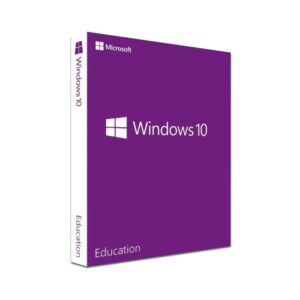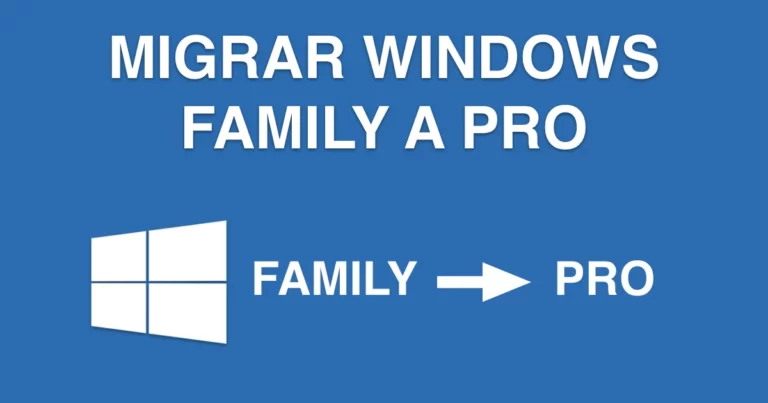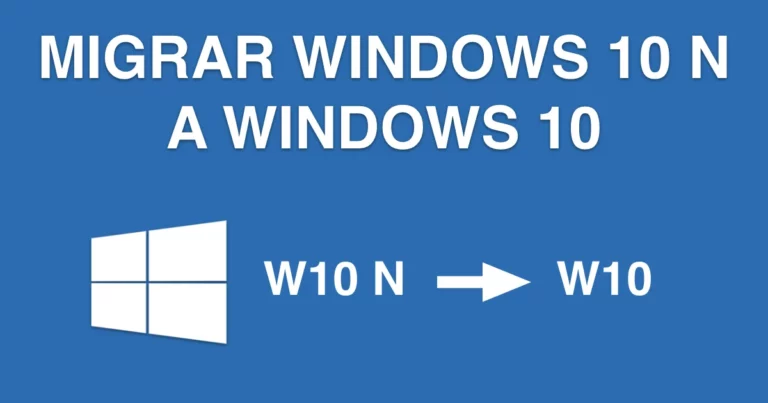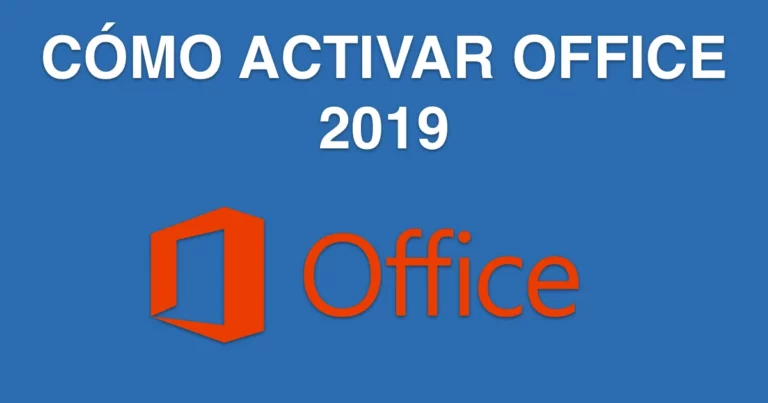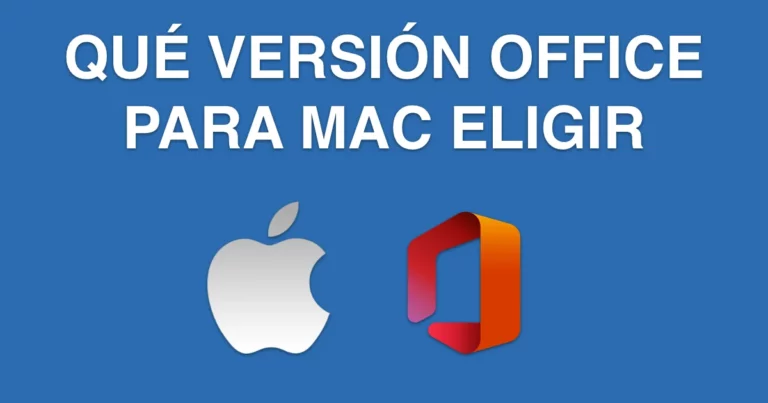¿CÓMO DESINSTALAR Internet Explorer 11 en Windows 10?
Ejecutar Microsoft Edge e Internet Explorer uno al lado del otro no tiene mucho sentido. Si rara vez utiliza Internet Explorer, una mejor opción sería desinstalarlo o desactivarlo por completo.
Internet Explorer fue el primer gran navegador web desarrollado por Microsoft. Forma parte de Windows desde 1995 y después de todos estos años sigue ahí. Sin embargo, su importancia se ha deteriorado lentamente hasta el punto de que la mayoría de los usuarios ni siquiera lo reconocen como un navegador viable en la actualidad.
Con Microsoft centrándose en Edge, es muy poco probable que veamos otra actualización de Explorer en el futuro. Internet Explorer se ha convertido en algo más que un devorador de espacio en Windows 10. En este artículo te explicamos cómo desinstalar Internet Explorer 11 en Windows 10.
Debe tenerse en cuenta que la eliminación de Internet Explorer puede afectar a otras funciones relacionadas de Windows. Así que piénsatelo dos veces antes de desinstalarlo.
Si aún no ha activado su copia de Windows 10, puede encontrar una clave de licencia a un precio rebajado en nuestra tienda.
Desinstalar Internet Explorer de las características de Windows
Para eliminar Internet Explorer 11 de Windows 10, sigue estos pasos:
- Abrir Ajustes.
- Haga clic en Aplicaciones.
- A continuación, vaya a Aplicaciones y funciones.
- En el panel de la derecha, en «Configuración relacionada», seleccione la opción Programas y características.
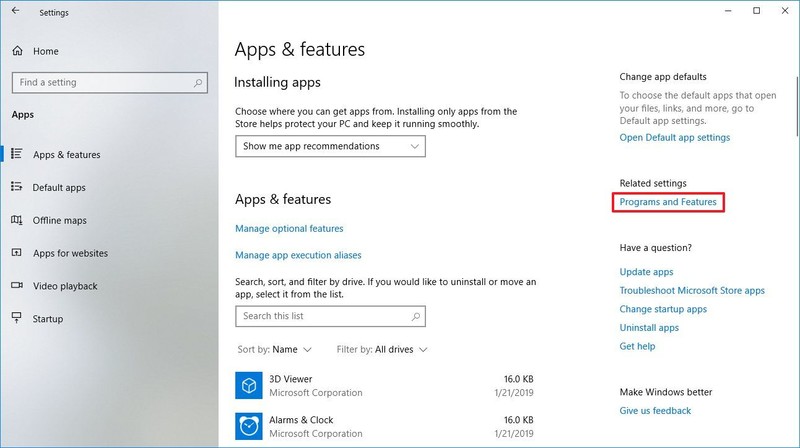
- En el panel de la izquierda, haga clic en la opción Activar o desactivar características de Windows.
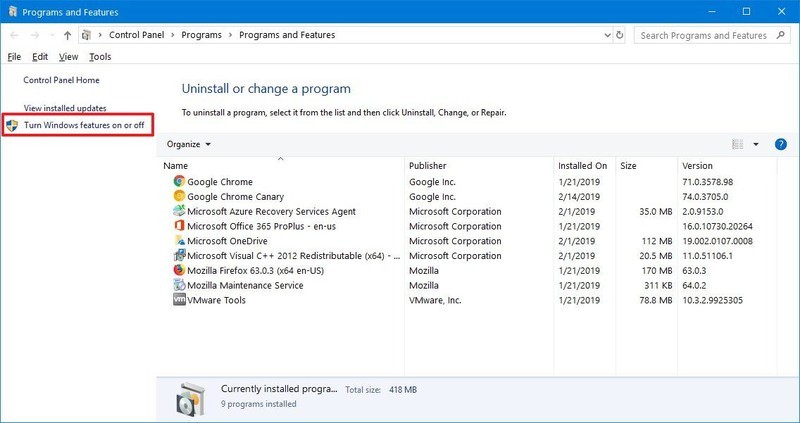
- Ahora tienes que desmarcar la opción Internet Explorer 11.
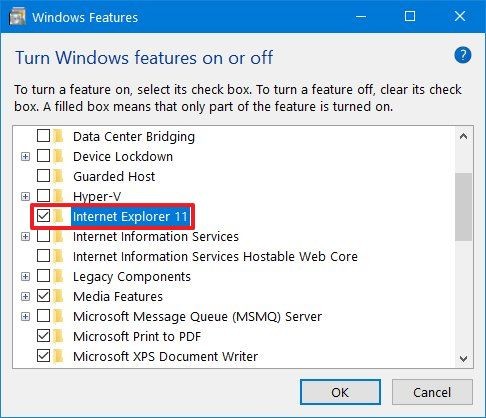
- Pulse el botón OK.
- A continuación, pulse el botón Sí para confirmar.
- Y, por último, el botón Reiniciar ahora.
Cuando haya completado todos estos pasos, Internet Explorer 11 será eliminado de su equipo. Si buscas «Internet Explorer» verás Microsoft Edge en el menú Inicio, y la opción «Abrir con Internet Explorer» estará disponible en el menú principal, sin embargo esta opción ya no funcionará.
Este truco te permite desinstalar el navegador web de tu PC, pero no los archivos. Si alguna vez necesita recuperar el navegador anterior, puede utilizar las mismas instrucciones anteriores, pero asegúrese de volver a marcar la opción Internet Explorer 11.
Cómo desinstalar Internet Explorer 11 con PowerShell
También es posible utilizar la utilidad«PowerShell» para desinstalar Internet Explorer 11 en Windows 10. Esta solución es particularmente efectiva cuando tienes muchos ordenadores que gestionar y quieres crear un pequeño script para ahorrar tiempo a la hora de borrar internet explorer.
Para eliminar Internet Explorer 11 por completo mediante comandos PowerShell, sigue estos pasos:
- En primer lugar, abre Inicio.
- Busque PowerShell, haga clic con el botón derecho y seleccione la opción Ejecutar como administrador.
- A continuación, escriba el siguiente comando para desactivar Internet Explorer 11 y termine pulsando la tecla Intro:
Disable-WindowsOptionalFeature -FeatureName Internet-Explorer-Optional-amd64 -Online
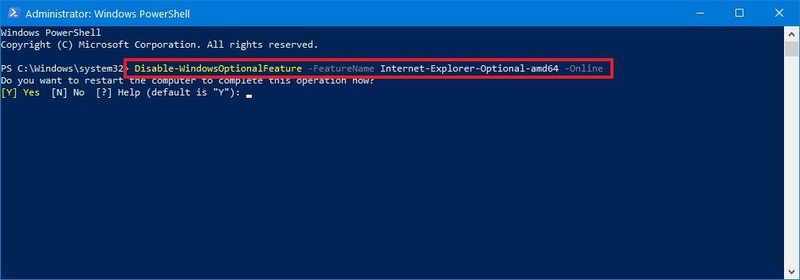
- Ahora escriba Y y pulse Intro para confirmar
- Una vez que haya completado estos pasos, su PC se reiniciará para completar la desinstalación y, a continuación, IE desaparecerá de su directorio de aplicaciones.
Si alguna vez necesitas recuperar internet explorer, puedes utilizar las instrucciones anteriores, pero en su lugar deberás introducir este comando:
Enable-WindowsOptionalFeature -FeatureName Internet-Explorer-Optional-amd64 -Online.